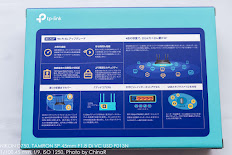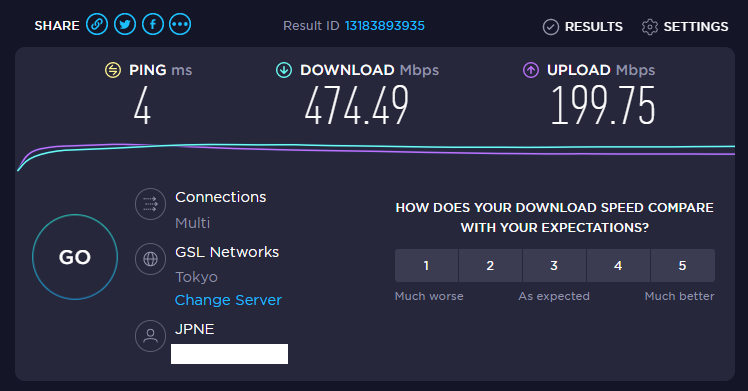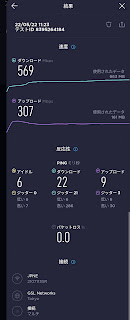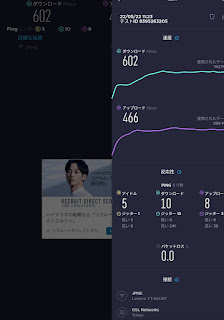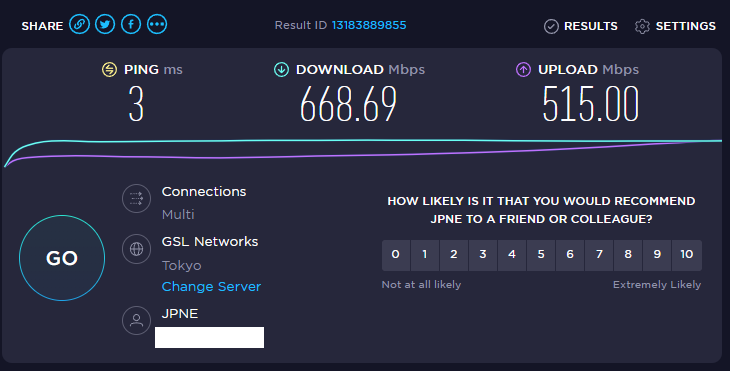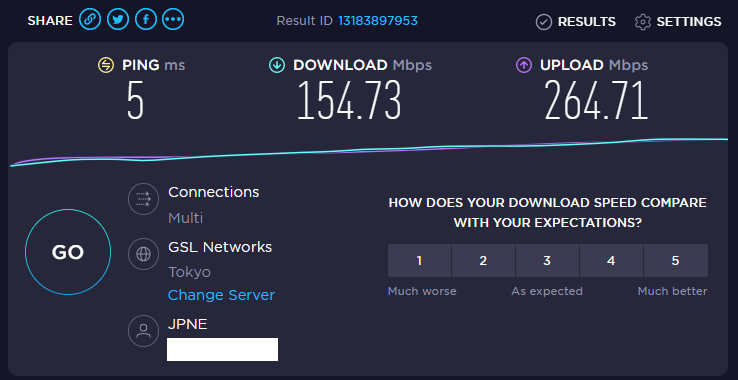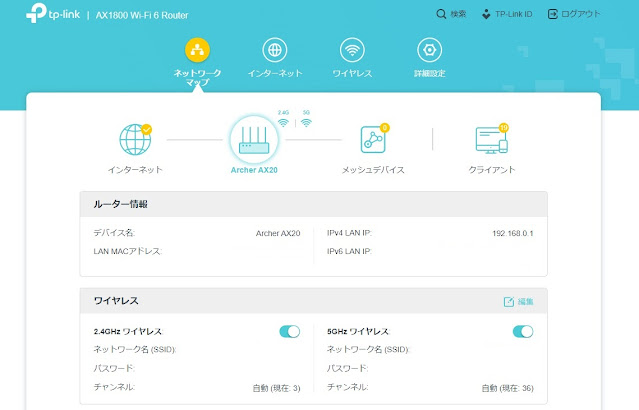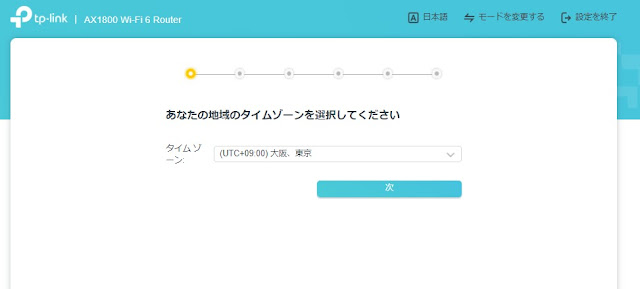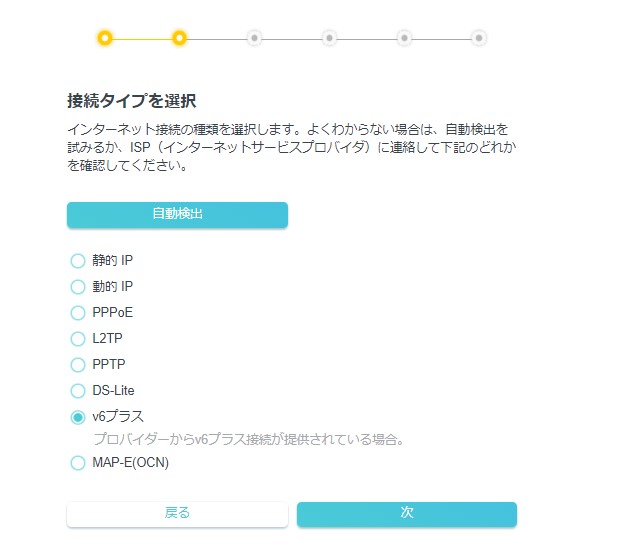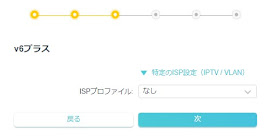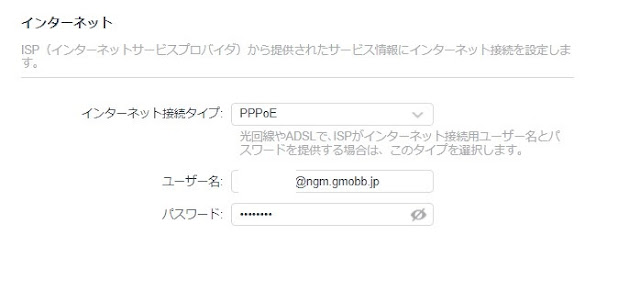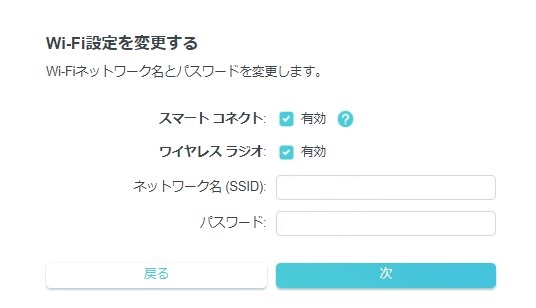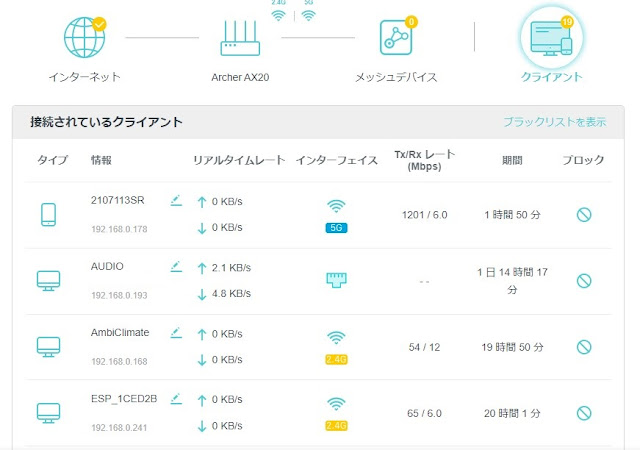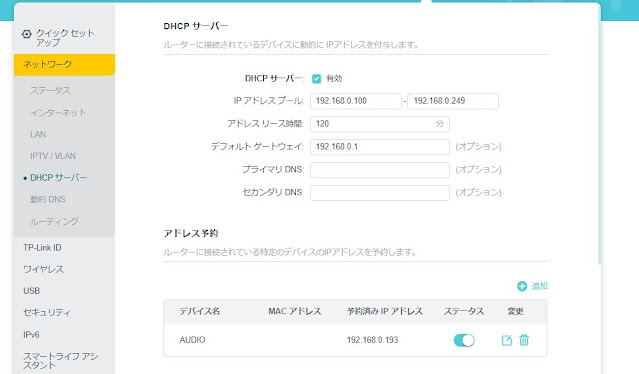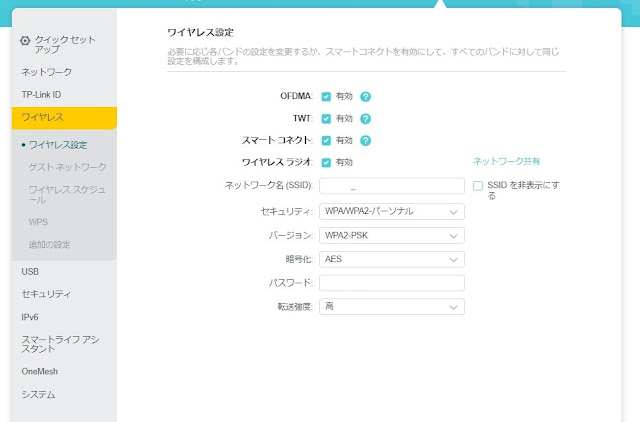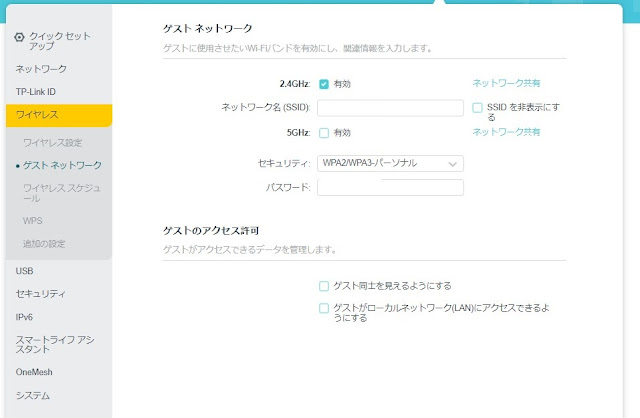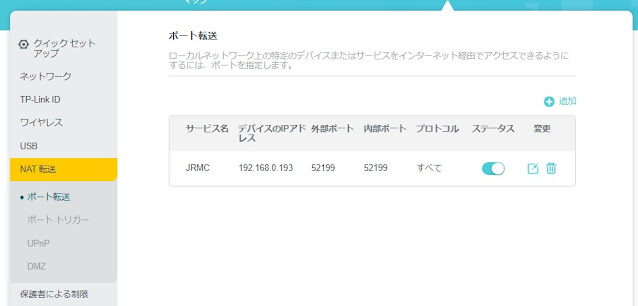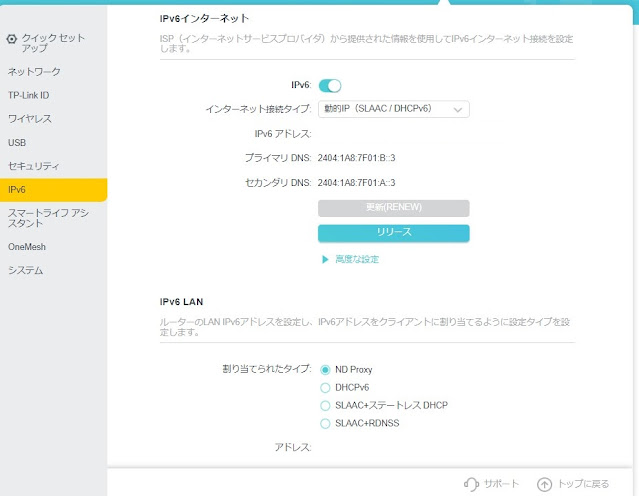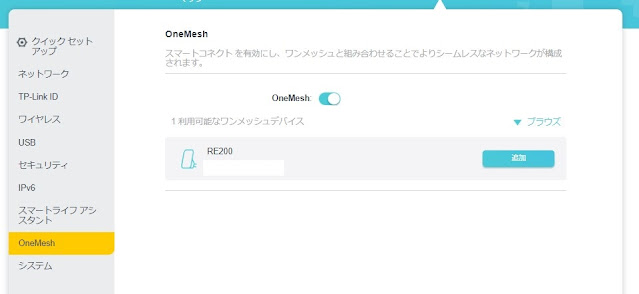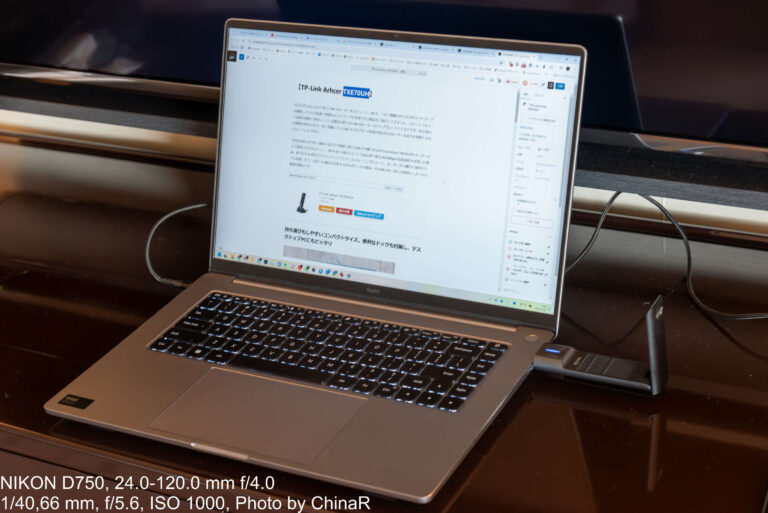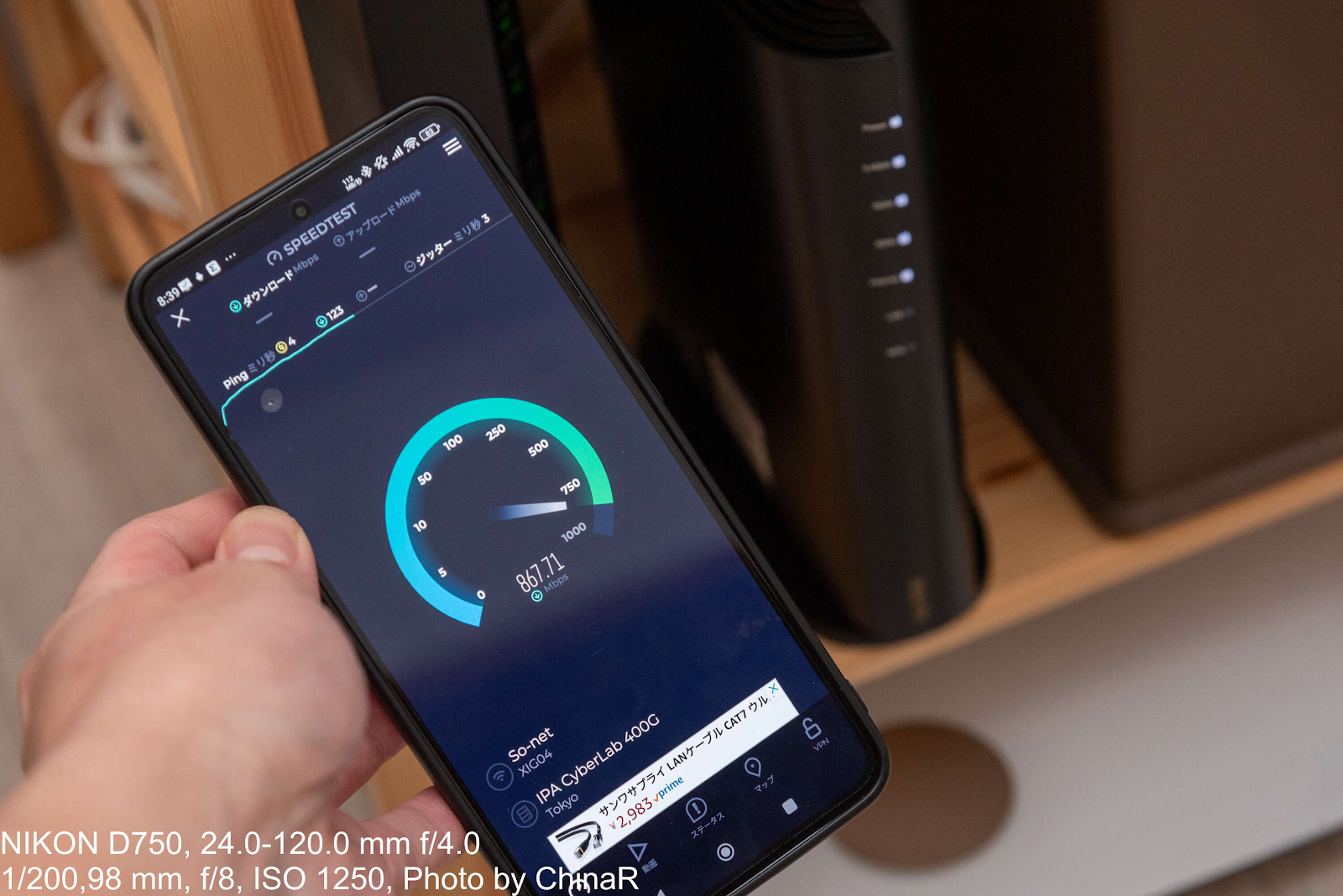【TP-Link Archer AX20】同時接続でも圧倒的なスピードを実現。Wi-Fi 6、v6プラス接続に対応した次世代ルーターTP-Link Archer AX20レビュー
光回線を当たり前のように誰もが利用できる今日、最近は無料インターネット付きの物件も増えてきました。ただ、先日引越したばかりの私あーるのようなスマートホームを構築したり、大容量の映画をダウンロードしたり、という際には自宅に高速回線を引いておいたほうが幸せになれるはず。私も引っ越しを機に自宅のインターネット回線を光回線にし、高速化を図りました。
光回線を導入し、そのままONU(回線終端装置)のルーター機能と組み込み型のWi-Fi
AP機能を使っているという方や、私のように数年前に高いルーターを購入してそのまま、という方も多いかと。数年間でもWi-Fi周りの技術が進歩したこともあり、安価でもよりパワフル、かつ、高速、そして接続数が多くても安定した通信環境を実現できるようになりました。
AP機能を使っているという方や、私のように数年前に高いルーターを購入してそのまま、という方も多いかと。数年間でもWi-Fi周りの技術が進歩したこともあり、安価でもよりパワフル、かつ、高速、そして接続数が多くても安定した通信環境を実現できるようになりました。
今回はTP-LinkさまよりTP-Link Archer AX20(AX1800)を提供していただいたのでレビュー。Archer AX20はWi-Fi
6に対応し最大1,201Mbpsでの接続を実現した超実力モデル。1.5Ghzのクアッドコアプロセッサの採用と、伝送効率を高める技術「OFDMA」によって、多くの機器を同時に接続しても余裕の通信環境を実現したモデル。それでいながら6,000円強で購入できる高いコストパフォーマンスのモデルです。
6に対応し最大1,201Mbpsでの接続を実現した超実力モデル。1.5Ghzのクアッドコアプロセッサの採用と、伝送効率を高める技術「OFDMA」によって、多くの機器を同時に接続しても余裕の通信環境を実現したモデル。それでいながら6,000円強で購入できる高いコストパフォーマンスのモデルです。
※この記事はTP-Linkさまより製品の提供を受けています。
posted with カエレバ
TP-Link Archer AX20(AX1800)のスペック
設置しやすい大きさで既存のルーターの置き換えにも
TP-Link Archer
AX20のパッケージは、よく家電量販店でみかけるような賑やかなタイプ。同梱品は本体や電源アダプターはもちろん、簡単設定カードや、設定したWi-FiのSSID、パスワードをメモできる「Wi-Fi接続カード」、接続できない際のトラブルシューティング等盛りだくさん。後述するUIも含め、私のように一定の知識がある人でも、無い人でも導入しやすいような工夫がなされています。
AX20のパッケージは、よく家電量販店でみかけるような賑やかなタイプ。同梱品は本体や電源アダプターはもちろん、簡単設定カードや、設定したWi-FiのSSID、パスワードをメモできる「Wi-Fi接続カード」、接続できない際のトラブルシューティング等盛りだくさん。後述するUIも含め、私のように一定の知識がある人でも、無い人でも導入しやすいような工夫がなされています。
本体はプラスチック製の黒色のボディーが特徴。若干チープさはあるものの、奇抜とまでは言わないデザインに仕上がっています。横長のデザインですが厚みはなく、LANポートとアンテナ部、簡易NASが構築可能なUSB端子、電源ボタン、電源入力といったポート類を所狭しと並べています。
WANポートと4つあるLANポートはそれぞれ「ギガビット」接続に対応。各ポートの仕様はスペックシートでは公表されていないものの、1000BASE-Tまで対応。このため、各ポートで最大1Gbpsの接続が可能で光回線サービスの大半を占めるベストエフォート1Gbpsの回線に対しては回線とルーターの両方のスペックをフル活用することが可能。ただし、NURO光に代表される10Gbps回線の場合は本製品では役不足となるのは要注意。
コンパクトな形状を活かして、写真のような狭い場所であっても問題なく設置することが可能。また、壁掛けを可能にする穴も背面にあることからより省スペースで設置することもできます。このコンパクトさのおかげで、光回線のONU(回線終端装置)から30cmでのLANケーブルで接続し回線効率を高めることにも寄与しています。
Wi-Fi 6の対応による圧倒的なスピード・v6 プラスにも対応
TP-Link Archer AX20(AX1800)はWi-Fi 6に対応。同時接続性能、帯域幅が拡大し、
OFDMAで接続安定性を向上。単一の機器で利用する、という場合はもちろんのこと複数の機器で同時に接続し、通信を行ったとしても高速通信を実現できるわけ。まずは、TP-Link
Archer AX20のスピードをスピードテストの結果から確認したいと思います。
Archer AX20のスピードをスピードテストの結果から確認したいと思います。
現在自宅で契約している通信回線はGMO
とくとくBBの光コラボのマンションタイプ。v6プラス契約のため、PPPoE接続に比べ高速通信を実現しています。ベストエフォートは1Gbpsで自室まで光コンセントが届いてONUを設置している状態。マンションまでは10Gbpsで来ており、スプリッター×2を経由して自室につながっているとのこと。現時点では自室を含めて8回線が利用中です。
左:Xiaomi 11 T Pro(Wi-Fi 6) 右:Lenovo Yoga Pad Pro (Yoga Tab
13)(Wi-Fi 6)
13)(Wi-Fi 6)
まずは各機器単体での計測結果から。Wi-Fi 6非対応のノートPC
Xiaomi Mi Notebook Pro、Wi-Fi 6対応のスマートフォン
Xiaomi 11T Pro、同じくWi-Fi 6対応のタブレット
Lenovo Yoga Pad Pro(Yoga Tab 13)の3台で計測。Wi-Fi 5接続のMi Notebook
Proのみ400Mbps台、残りの2台は500~600Mbpsの結果。Wi-Fi環境でこの速さはかなり速い部類です。
なお、デスクトップPCに有線接続した場合は、660Mbpsほど。なので、先程のWi-Fi環境での計測結果は有線接続に比べて若干速度が落ちている程度で、TP-Link Archer AX20がボトルネックにはなっていないと言える水準と言えます。
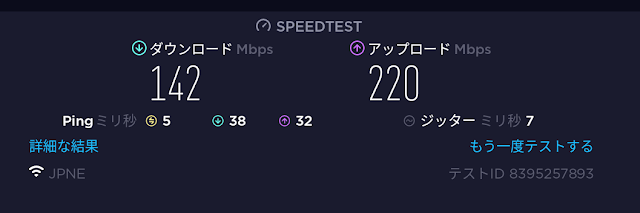 |
| Xiaomi 11T Pro |
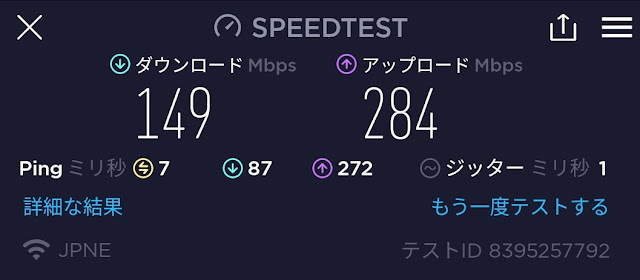 |
| Lenovo Yoga Tab 13 |
気になるのが同時にWi-Fiで接続した際の速度。計測結果は上の図のような結果で概ね各機器150Mbpsで通信。3台合計すると450Mbpsほどで単体通信時に比べると速度が落ちているのは事実。ただ100Mbps出ていれば4K動画の視聴であってもまったく困らない水準で、3台同時接続時にも出ているのであれば複数人が同時に目一杯通信しても快適なレベルと言えそうです。
参考までに有線接続のPCも投入して4台で通信した場合は、最低40Mbps、有線で350Mbpsと有線側にだいぶ回線容量を持っていってしまった印象。それでも4K動画のストリーミングは25Mbpsあれば十分のため快適に通信できることには変わらないのがポイント。
TP-Link Archer
AX20の通信速度としては、私の自宅(実測600Mbpsほど)の環境であれば無線であることのボトルネックをほぼ感じずに複数台で通信できることが分かったかと。なお、実際にこの速度を実現するためにはv6プラスでの接続がマストですが、それもクリアできるのもこのAX20のポイントでした。
AX20の通信速度としては、私の自宅(実測600Mbpsほど)の環境であれば無線であることのボトルネックをほぼ感じずに複数台で通信できることが分かったかと。なお、実際にこの速度を実現するためにはv6プラスでの接続がマストですが、それもクリアできるのもこのAX20のポイントでした。
posted with カエレバ
WEB、アプリ上からの設定も簡単で、必要な項目を簡単に編集
TP-Link Archer
AX20はセットアップも簡単。設定画面へはルーターのIPアドレスを指定するか、”http://tplinkwifi.net/”に接続することで簡単にアクセス可能。管理画面は日本語化されているのはもちろんのこと、最低限の設定項目と、詳細な設定画面を分けたUIによって必要な項目に簡単にアクセスできる使い勝手の良さもポイント。
AX20はセットアップも簡単。設定画面へはルーターのIPアドレスを指定するか、”http://tplinkwifi.net/”に接続することで簡単にアクセス可能。管理画面は日本語化されているのはもちろんのこと、最低限の設定項目と、詳細な設定画面を分けたUIによって必要な項目に簡単にアクセスできる使い勝手の良さもポイント。
購入時の最初のセットアップや、回線を変えた際には「クイックセットアップ」を利用することで、ウィザード形式でネットワーク設定を完了させることが可能。タイムゾーンの設定からスタートして、質問項目に答えるだけでインターネット接続を開始できます。
接続方式は一般的な光回線で多く使われるPPPoE接続はもちろん、ピーク時間帯でも高速通信を実現するv6プラスや、MAP-E方式に対応。TP-Linkの公式WEBサイトでは、本製品はv6プラスの対応機器としてアナウンスはされていませんが、私の環境(GMO
光アクセス)では問題なく接続することが出来ました。
PPPoE方式で接続をする場合は、プロバイダより提供されているユーザ名、パスワードを入力することで認証し接続が完了。なお、別途ルーターがプロバイダから提供されている場合は「アクセスポイントモード」を利用してWi-Fiルーターとしてのみで利用することも可能なため、2重ルーターとならないようにすることも可能です。
ネットワーク接続を確立したら、Wi-Fi設定を行って初期設定は完了。私の場合はSSID・パスワードを以前利用していたWi-Fiルーターと同じものに設定し、これまで利用していた機器でWi-Fiの再設定を行わなくて問題ないようにしました。買い替えを検討している場合には、SSIDを前のものと同じにしてしまうのはおすすめです。
Archer
AX20内の他の設定も確認。ネットワーク内の機器はクライアントリストから確認をすることが可能。どの機器がいつから、どの帯域でどれくらい接続しているかを一目で確認することが可能。MACアドレスでデバイス名をつけて管理することが出来るので視認性が高いのも魅力的です。なお、私の家ではIoTデバイスを含めると20台近い機器を接続。それでもまったくルーターの動作が重くならないのは驚き。
AX20内の他の設定も確認。ネットワーク内の機器はクライアントリストから確認をすることが可能。どの機器がいつから、どの帯域でどれくらい接続しているかを一目で確認することが可能。MACアドレスでデバイス名をつけて管理することが出来るので視認性が高いのも魅力的です。なお、私の家ではIoTデバイスを含めると20台近い機器を接続。それでもまったくルーターの動作が重くならないのは驚き。
また、DHCPサーバー機能で指定した機器のIPアドレスを設定することも可能。私の場合はJriver Media Centerでネットワークオーディオを構築しているオーディオPCのみIPアドレスを固定で割り振っています。
ワイヤレス設定では、複数機器での同時通信を可能とするOFDMAのON/OFF等も設定可能。(デフォルトはON)また、友人などに利用させられるゲストネットワークも利用可能。自宅Wi-Fiのパスワードを他のパスワードと共有している場合や、NASや他のPCにアクセスさせたくない、といった場合に有効かと。
自宅にオーディオサーバーを設置しているような人にはマストなポート転送機能も搭載。ただし、v6プラス接続時には利用できないため、PPPoE接続時にのみ利用可能です。
その他の設定も若干紹介。OneMesh機能では、TP-Linkから発売しているWi-Fiリピーターを設定することで、同一のSSIDでメッシュWi-Fi機能を利用できるもの。Archer
AX20で4LDK相当に電波を届かせられるものの、例えば複数階に設置する、といった場合にリピーター側も同一のSSIDとすることでクライアント側からはリピーターと本体でWi-Fiに繋ぎ直す必要がないわけ。同じTP-Link製品で揃えることで出来る便利なものです。
AX20で4LDK相当に電波を届かせられるものの、例えば複数階に設置する、といった場合にリピーター側も同一のSSIDとすることでクライアント側からはリピーターと本体でWi-Fiに繋ぎ直す必要がないわけ。同じTP-Link製品で揃えることで出来る便利なものです。
安価に超高速インターネットをWi-Fi環境でも実現するルーター
今回紹介したTP-Link Archer
AX20(AX1800)は1万円以下という非常に購入しやすい価格でありながら、光回線のポテンシャルを最大限に活かしたv6プラス接続に対応し、また、Wi-Fi
6によって単一機器でも複数機器でも速度低下を感じさせない快適なWi-Fiネットワークを実現した製品でした。
AX20(AX1800)は1万円以下という非常に購入しやすい価格でありながら、光回線のポテンシャルを最大限に活かしたv6プラス接続に対応し、また、Wi-Fi
6によって単一機器でも複数機器でも速度低下を感じさせない快適なWi-Fiネットワークを実現した製品でした。
現在Archer
AX20は現在6,000円台で直販サイトを始めとする通販サイトで販売中。スマートホームを構築していくなかで多くの機器をWi-Fi経由でネットワークにつなぐことは増えていくはず。多くの機器を繋ぎながらWi-Fiでも有線でも高速で安定して通信できるTP-Link
Archer AX20はネットワークのアップグレードに最適な一台といえます。
AX20は現在6,000円台で直販サイトを始めとする通販サイトで販売中。スマートホームを構築していくなかで多くの機器をWi-Fi経由でネットワークにつなぐことは増えていくはず。多くの機器を繋ぎながらWi-Fiでも有線でも高速で安定して通信できるTP-Link
Archer AX20はネットワークのアップグレードに最適な一台といえます。